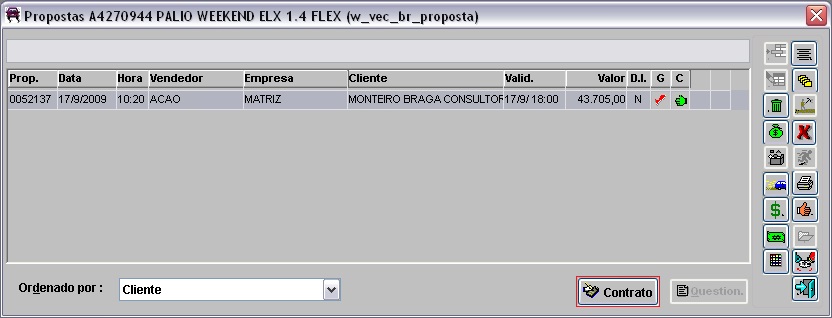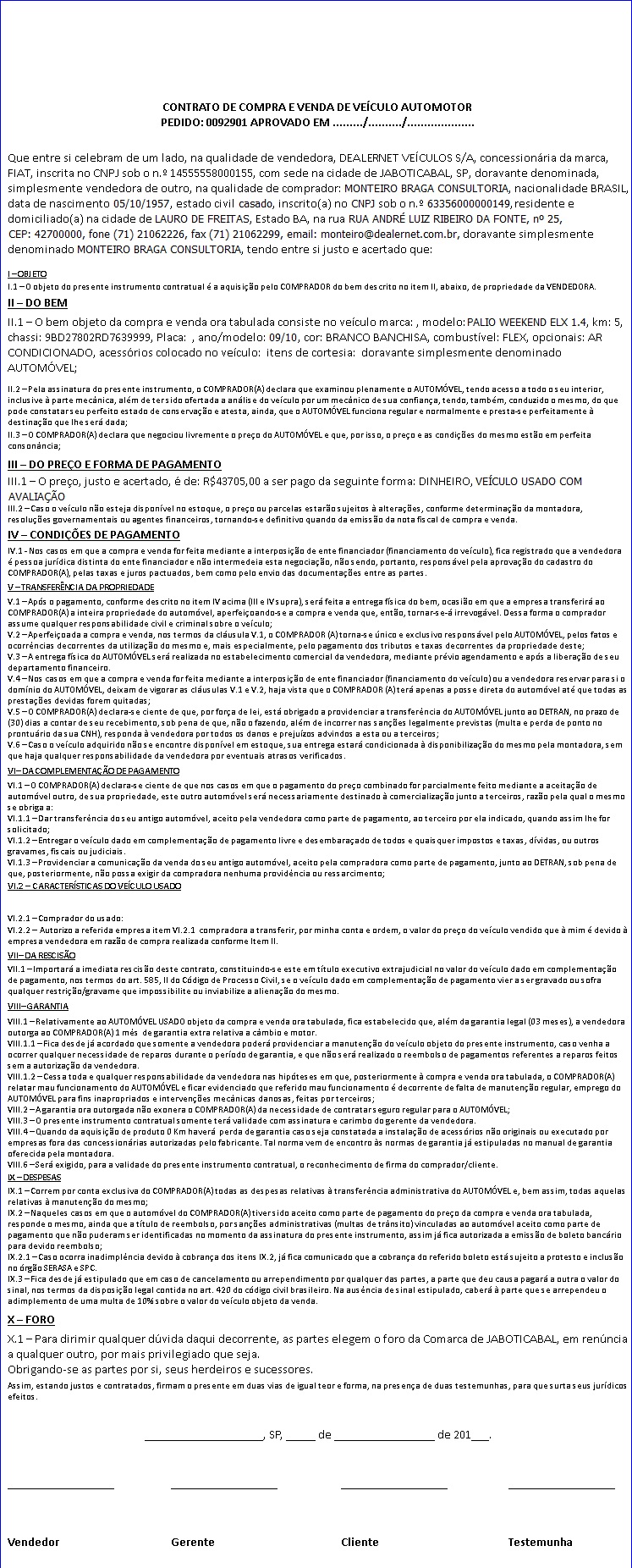Imprimindo Contrato de Compra e Venda de VeÃculo
De Dealernet Wiki | Portal de Solução, Notas Técnicas, Versões e Treinamentos da Ação Informática
(Diferença entre revisões)
(Criou página com '<p align="center">'''MÃDULO VEÃCULOS'''</p> <p align="justify">.</p> '''1.''' Na janela ''Propostas'' selecione a proposta e clique '''Contrato'''; [[Arquivo:Vendaveiculos6â¦') |
|||
| (2 edições intermediárias não estão sendo exibidas.) | |||
| Linha 1: | Linha 1: | ||
<p align="center">'''MÃDULO VEÃCULOS'''</p> | <p align="center">'''MÃDULO VEÃCULOS'''</p> | ||
| - | <p align="justify">.</p> | + | <p align="justify">Utilize o botão ''Contrato'' para imprimir o contrato de compra e venda de veÃculo. ''O botão é habilitado após a aprovação da proposta''.</p> |
'''1.''' Na janela ''Propostas'' selecione a proposta e clique '''Contrato'''; | '''1.''' Na janela ''Propostas'' selecione a proposta e clique '''Contrato'''; | ||
| Linha 7: | Linha 7: | ||
[[Arquivo:Vendaveiculos659.jpg]] | [[Arquivo:Vendaveiculos659.jpg]] | ||
| - | '''2.''' Na janela '' | + | '''2.''' Na janela ''Contrato de Compra e Venda'' clique '''Preview'''; |
[[Arquivo:Vendaveiculos660.jpg]] | [[Arquivo:Vendaveiculos660.jpg]] | ||
| - | '''3.''' | + | '''3.''' Contrato de Compra e Venda de VeÃculos impresso. |
| - | [[Arquivo: | + | [[Arquivo:Vendaveiculos658.jpg]] |
| - | + | ||
| - | + | ||
Edição atual tal como 17h59min de 12 de setembro de 2014
MÃDULO VEÃCULOS
Utilize o botão Contrato para imprimir o contrato de compra e venda de veÃculo. O botão é habilitado após a aprovação da proposta.
1. Na janela Propostas selecione a proposta e clique Contrato;
2. Na janela Contrato de Compra e Venda clique Preview;
3. Contrato de Compra e Venda de VeÃculos impresso.